Mp3 Diags: แก้ไขปัญหาไฟล์เสียง Mp3 มากถึง 50 ปัญหา

MP3 Diags คือเครื่องมือขั้นสุดยอดสำหรับแก้ไขปัญหาในคอลเลกชันเพลงของคุณ สามารถแท็กไฟล์ MP3 ของคุณได้อย่างถูกต้อง เพิ่มปกอัลบั้มที่หายไป และแก้ไข VBR
Battlefield 1 เป็นเกม FPS ที่พัฒนาโดย DICE และเผยแพร่โดย Electronic Arts เกมดังกล่าวเป็นรุ่นที่สิบห้าในซีรีส์ เผยแพร่บน Steam สำหรับ Windows ในปี 2559 อย่างไรก็ตาม ไม่เคยเผยแพร่บน Linux ต่อไปนี้คือวิธีทำให้ระบบทำงาน

วิธีเล่น Battlefield 1 บน Linux
Battlefield 1 ทำงานบน Linux ผ่าน Proton ใน Steam และ Lutris สำหรับ Proton ของ Steam จะยุ่งยากกว่าเล็กน้อย นั่นเป็นสาเหตุว่าทำไมในคู่มือนี้ เราจะพูดถึงวิธีทำให้ Lutris ใช้งานได้
โปรดทราบว่า Battlefield 1 เวอร์ชัน Lutris ใช้งานได้กับ Origin ดังนั้น หากคุณมี Battlefield 1 เวอร์ชัน Steam คุณควรทำตามคำแนะนำบนProtonDBด้วยตัวคุณเอง
ติดตั้ง Lutris
ต้องติดตั้งแอปพลิเคชัน Lutris บนพีซี Linux ของคุณก่อนที่จะพยายามติดตั้งเกม ในการทำเช่นนั้น ให้เปิดหน้าต่างเทอร์มินัลบนเดสก์ท็อป Linux เมื่อหน้าต่างเทอร์มินัลเปิดขึ้นและพร้อมใช้งาน ให้ทำตามคำแนะนำในการติดตั้งด้านล่างเพื่อให้ Lutris ทำงานบนระบบของคุณ
อูบุนตู
ในการใช้ Lutris บน Ubuntu คุณจะต้องติดตั้งผ่านที่เก็บ PPA หากต้องการเปิดใช้งานที่เก็บนี้ ให้ใช้คำสั่งadd-apt-repositoryด้านล่างในหน้าต่างเทอร์มินัล
sudo add-apt-repository ppa:lutris-team/lutris
หลังจากตั้งค่า PPA แล้ว คุณจะต้องรีเฟรชแหล่งซอฟต์แวร์ของ Ubuntu ในการทำเช่นนั้น ใช้คำสั่งapt updateต่อไปนี้
sudo apt อัปเดต
สุดท้าย ใช้คำสั่งapt installเพื่อตั้งค่า Lutris บน Ubuntu
sudo apt ติดตั้ง lutris
เดเบียน
หากคุณต้องการใช้ Lutris บน Debian คุณจะต้องเปิดใช้งานที่เก็บซอฟต์แวร์อย่างเป็นทางการ ในการเริ่มต้น ใช้คำสั่งechoต่อไปนี้เพื่อตั้งค่า repo บนคอมพิวเตอร์ของคุณ
echo "deb http://download.opensuse.org/repositories/home:/strycore/Debian_10/ ./" | sudo tee /etc/apt/sources.list.d/lutris.list
หลังจากตั้งค่าที่เก็บ Lutris บนคอมพิวเตอร์ของคุณแล้ว คุณจะต้องดาวน์โหลดคีย์ repo Lutris โดยใช้คำสั่งwget
wget -q https://download.opensuse.org/repositories/home:/strycore/Debian_10/Release.key -O- | sudo apt-key เพิ่ม -
เมื่อตั้งค่าคีย์ repo บนระบบของคุณแล้ว ให้ใช้คำสั่งapt-get updateเพื่อรีเฟรชแหล่งซอฟต์แวร์ของคุณ
sudo apt-get update
สุดท้าย ติดตั้งแอป Lutris บน Debian Linux PC ของคุณ
Arch Linux
แอป Lutris พร้อมให้ใช้งานสำหรับผู้ใช้Arch Linux (และ Manjaro) ในคลังซอฟต์แวร์ "ชุมชน" เพื่อให้ใช้งานได้ ให้ใช้คำสั่งpacmanต่อไปนี้
sudo pacman -S ลูทริส
Fedora
Fedoraมีแอปพลิเคชัน Lutris อยู่ในแหล่งซอฟต์แวร์อย่างเป็นทางการ เพื่อให้ใช้งานได้ ให้ใช้คำสั่งdnf installด้านล่าง
sudo dnf ติดตั้ง lutris
OpenSUSE
หากคุณใช้ OpenSUSE Linux คุณจะสามารถติดตั้งแอปพลิเคชัน Lutris บนคอมพิวเตอร์ของคุณโดยใช้คำสั่งzypper installด้านล่างในหน้าต่างเทอร์มินัล
sudo zypper ติดตั้ง lutris
ติดตั้ง Battlefield 1 บน Linux
เมื่อติดตั้งแอปพลิเคชัน Lutris บนพีซี Linux ของคุณแล้ว ให้เปิดแอปบนคอมพิวเตอร์ของคุณ เมื่อเปิดแล้ว ให้ทำตามคำแนะนำทีละขั้นตอนด้านล่างเพื่อให้ Battlefield 1 ทำงานบนคอมพิวเตอร์ของคุณ
ขั้นตอนที่ 1:ตรงไปที่หน้าเอกสาร lutris สำหรับแหล่งกำเนิดสินค้า ให้ทำตามคำแนะนำเพื่อติดตั้งการพึ่งพาที่จำเป็นสำหรับการใช้ Origin บนระบบของคุณ ขั้นตอนนี้มีความสำคัญ เนื่องจาก Battlefield 1 จะไม่ทำงานหากไม่มีขั้นตอนนี้
ขั้นตอนที่ 2:ไปที่หน้า Battlefield 1 Lutris เมื่อคุณไปถึงที่นั่นแล้ว ให้หาปุ่ม "ติดตั้ง" แล้วคลิกด้วยเมาส์ เมื่อคุณเลือกปุ่มนี้ เว็บเบราว์เซอร์ของคุณจะเปิด Lutris และเริ่มกระบวนการติดตั้ง
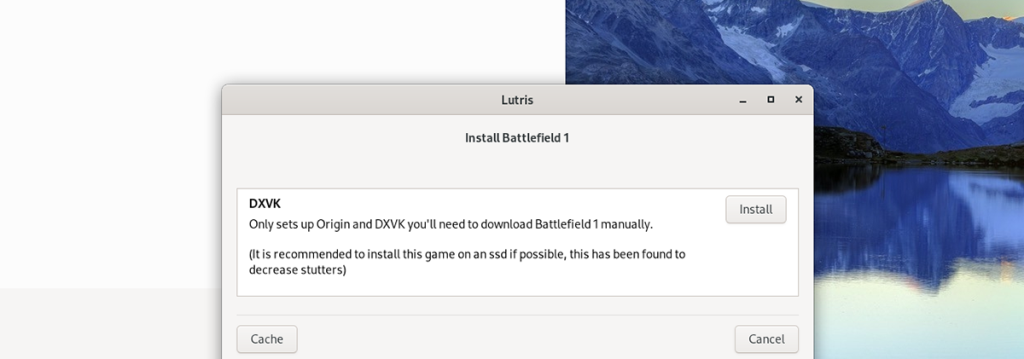
ขั้นตอนที่ 3:หลังจากที่ Lutris เปิดขึ้น คุณจะเห็นหน้าต่างป๊อปอัป หน้าต่างป๊อปอัปนี้ระบุว่า "ติดตั้ง Battlefield 1" รวมทั้งคำอธิบาย ค้นหาปุ่ม "ติดตั้ง" ในหน้าต่างป๊อปอัปแล้วคลิกด้วยเมาส์
เมื่อคุณเลือกปุ่มนี้ คุณจะไปยังหน้าถัดไปในตัวติดตั้ง Lutris “Install Battlefield 1”
ขั้นตอนที่ 4:ในหน้าที่สองของหน้าต่างตัวติดตั้ง Lutris จะถามว่าคุณต้องการติดตั้ง BF1 บนคอมพิวเตอร์ของคุณที่ใด โดยค่าเริ่มต้น มันจะส่งไปยังโฮมไดเร็กตอรี่ของคุณ อย่างไรก็ตาม คุณสามารถวางไว้ที่ใดก็ได้
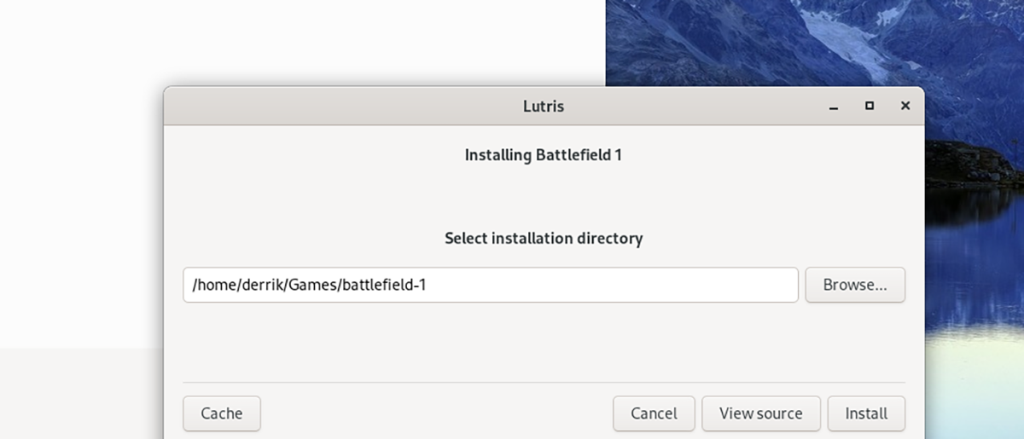
หลังจากเลือกตำแหน่งที่จะติดตั้งเกมแล้ว ให้ค้นหาปุ่ม "ติดตั้ง" แล้วคลิกด้วยเมาส์ เมื่อคุณเลือกปุ่มนี้ Lutris จะเริ่มสร้างการกำหนดค่าไวน์สำหรับ Origin
ขั้นตอนที่ 5:ในหน้าที่สามในตัวติดตั้ง ให้ค้นหาปุ่ม "ดำเนินการต่อ" เมื่อเลือกปุ่มนี้ Lutris จะดาวน์โหลดไฟล์ Origin EXE และไฟล์สคริปต์ที่อนุญาตให้ผู้ใช้ Linux อัปเดตไคลเอนต์ Origin
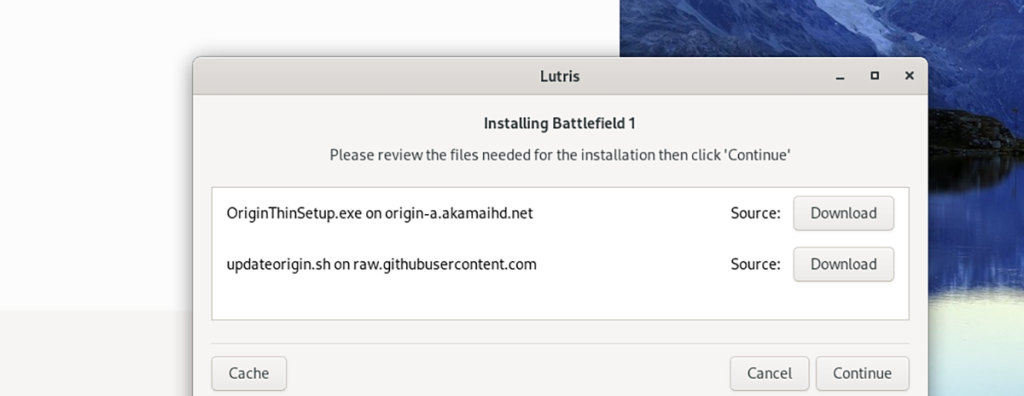
ขั้นตอนที่ 6:เมื่อ Lutris ดาวน์โหลดทุกอย่างเสร็จสิ้น มันจะทำการกำหนดค่าไวน์และตั้งค่าสิ่งต่างๆ ต่อไป เมื่อ Lutris กำหนดค่าเสร็จแล้ว คุณจะต้องเลือก GPU สำหรับ DXVK เลือก "AMD" หรือ "Nvidia" ตามด้วยปุ่ม "Continue"
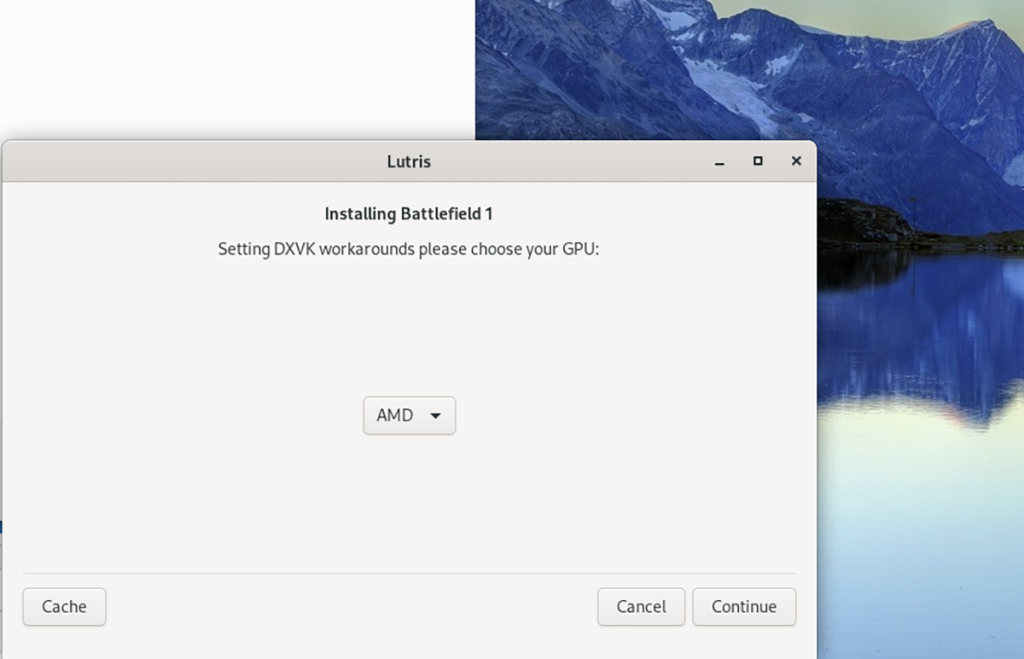
ขั้นตอนที่ 7:เมื่อ Lutris กำหนดค่า DXVK เสร็จแล้ว คุณจะเห็นหน้าจอ "การติดตั้งเสร็จสิ้น" คลิก "เปิด" เพื่อเริ่มต้น Origin เมื่อ Origin เริ่มต้นขึ้น ให้ลงชื่อเข้าใช้บัญชีของคุณ จากนั้น ค้นหา Battlefield 1 ใน Origin เลือกและดาวน์โหลด

เมื่อ Origin ดาวน์โหลด Battlefield 1 ลงในคอมพิวเตอร์ของคุณเสร็จแล้ว ให้ค้นหาเกมและคลิกเพื่อเริ่มเกม สนุกและมีความสุขกับการเล่นเกม!
MP3 Diags คือเครื่องมือขั้นสุดยอดสำหรับแก้ไขปัญหาในคอลเลกชันเพลงของคุณ สามารถแท็กไฟล์ MP3 ของคุณได้อย่างถูกต้อง เพิ่มปกอัลบั้มที่หายไป และแก้ไข VBR
เช่นเดียวกับ Google Wave, Google Voice ได้สร้างกระแสฮือฮาไปทั่วโลก Google มุ่งมั่นที่จะเปลี่ยนแปลงวิธีการสื่อสารของเรา และนับตั้งแต่นั้นมาก็กำลังกลายเป็น...
มีเครื่องมือมากมายที่ช่วยให้ผู้ใช้ Flickr สามารถดาวน์โหลดรูปภาพคุณภาพสูงได้ แต่มีวิธีดาวน์โหลด Flickr Favorites บ้างไหม? เมื่อเร็ว ๆ นี้เราได้...
การสุ่มตัวอย่างคืออะไร? ตามข้อมูลของ Wikipedia “คือการนำส่วนหนึ่งหรือตัวอย่างจากการบันทึกเสียงหนึ่งมาใช้ซ้ำเป็นเครื่องดนตรีหรือ...
Google Sites เป็นบริการจาก Google ที่ช่วยให้ผู้ใช้โฮสต์เว็บไซต์บนเซิร์ฟเวอร์ของ Google แต่มีปัญหาหนึ่งคือไม่มีตัวเลือกสำรองข้อมูลในตัว
Google Tasks ไม่ได้รับความนิยมเท่ากับบริการอื่นๆ ของ Google เช่น ปฏิทิน Wave เสียง ฯลฯ แต่ยังคงใช้กันอย่างแพร่หลายและเป็นส่วนสำคัญของผู้คน
ในคู่มือฉบับก่อนหน้าของเราเกี่ยวกับการล้างฮาร์ดดิสก์และสื่อแบบถอดได้อย่างปลอดภัยผ่าน Ubuntu Live และซีดีบูต DBAN เราได้กล่าวถึงดิสก์ที่ใช้ Windows
ไฟล์ DEB คืออะไร?? คุณจะทำอย่างไรกับมัน? เรียนรู้หลายวิธีที่คุณสามารถติดตั้งไฟล์ DEB บน Linux PC ของคุณ
คุณต้องการให้ GitLab ทำงานบนเซิร์ฟเวอร์ Ubuntu ของคุณหรือไม่? GitLab เป็นทางเลือกที่โฮสต์ได้เองที่มีประสิทธิภาพสำหรับบริการต่างๆ เช่น GitHub ด้วยคุณสามารถ
เรียนรู้วิธีเพิ่มความปลอดภัยให้กับเซิร์ฟเวอร์ Ubuntu Linux โดยการติดตั้งและเปิดใช้งาน SELinux





![วิธีการกู้คืนพาร์ติชั่นและข้อมูลฮาร์ดดิสก์ที่สูญหาย [คู่มือ] วิธีการกู้คืนพาร์ติชั่นและข้อมูลฮาร์ดดิสก์ที่สูญหาย [คู่มือ]](https://tips.webtech360.com/resources8/r252/image-1895-0829094700141.jpg)
